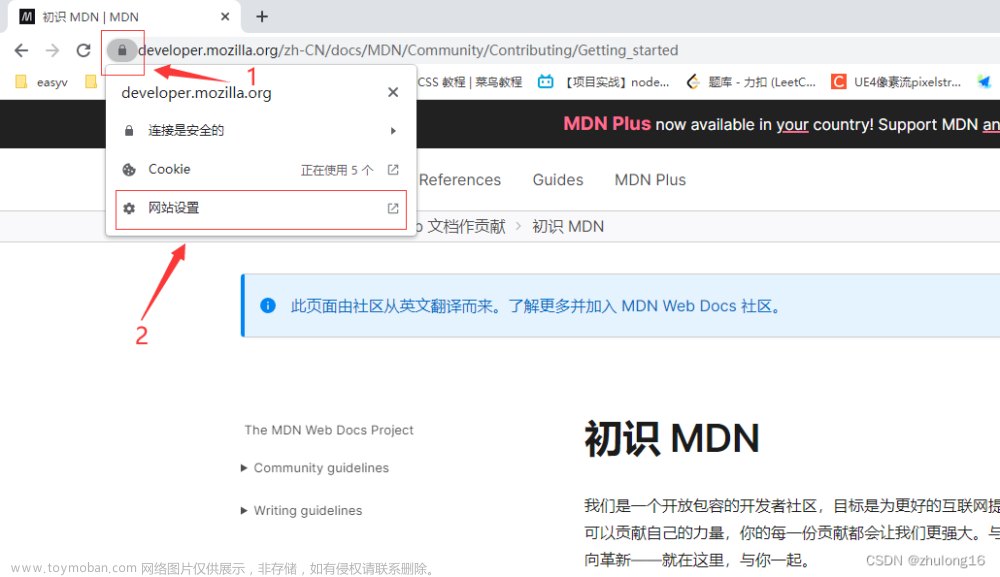你有没有想过和人工智能聊天?你有没有想过用浏览器就能和GPT-4这样的先进的聊天机器人对话?如果你有这样的想法,那么你一定要试试Sider这个神奇的免费插件。
Sider(Sider – AI Sidebar)是一款基于ChatGPT的智能侧边栏插件,是一个可以让你在Edge和chrome浏览器上与GPT-4智能聊天的神奇免费插件。它可以让你体验到人工智能的魅力,它可以让你在任何网页上与人工智能对话,帮助你完成各种任务。无论你是想要摘要一篇文章、翻译一段话、解释一个概念、改进一个句子、生成一个广告脚本,还是创作一个故事,Sider都能为你提供智能的帮助。
Sider支持Edge和chrome浏览器,让你在不同的平台上都能享受智能聊天的乐趣。在本文中,我们将介绍Sider的主要功能和优势,以及如何下载和安装它。让我们一起来看看吧!

一、Sider的官网(https://chatgpt-sidebar.com/)
1、选择任何文本,解释它,翻译它,总结它或重写它,用ChatGPT侧边栏做任何事情!
Select any text, explain it, translate it, summarize it or rewrite it, do anything with the ChatGPT Sidebar!
2、总结文章:扫描文章的关键点?我们有你。立即尝试汇总功能!
Summarize The Article:Scanning articles for the key points? We’ve got you. Try the summarizing feature now!
3、查找类似页面:想要探索更多与您正在查看的页面类似的页面?使用相关页面提示发现隐藏的宝石!
Find Similar Pages:Want to explore more pages like the one you’re viewing? Uncover the hidden gems with related pages prompt!
4、解释任何概念:厌倦了寻找解释?使用侧边栏快速查找任何文本选择的说明!
Explain Any Concept:Tired of searching for explanations? Use the sidebar to quickly find explanations for any selection of text!
5、比较人工智能和人类之间的答案:需要更好的决策?在Stackoverflow等问答网站中比较AI和人类之间的答案Compare Answers:Between AI And Human Need better decision-making? Compare answers between AI and human in Q&A sites like Stackoverflow
二、Sider有哪些功能和优势呢?
首先,Sider是你的阅读助手,让你在浏览器上轻松获取和理解信息。无论你想要摘要文章、翻译语言、解释概念,还是查找相似网页,Sider都能一键帮你完成,让你的阅读更高效和有趣。
其次,Sider是你的写作助手,让你在浏览器上自由创造和优化内容。无论你想要改进语言、重写段落、生成广告脚本,还是创作故事,Sider都能智能帮你完成,让你的写作更轻松和有趣。
最后,Sider是你的智能聊天插件,让你在不同的平台上都能享受智能聊天的乐趣。你只需下载安装Sider这款免费插件,就可以在Edge和chrome浏览器上与人工智能对话,帮助你完成各种任务。Sider是一款兼容性强、易用性高、功能多、优势大的智能侧边栏插件。






三、下载和安装Sider(Sider – AI Sidebar)的详细步骤:
1、根据你的浏览器类型,选择相应的插件商店。
(1)Microsoft Edge浏览器用户可以访问Microsoft Edge Addons,这是一个专门为Edge浏览器提供插件的官方网站,链接:https://microsoftedge.microsoft.com/addons/Microsoft-Edge-Extensions-Home。
(2)chrome浏览器用户可以访问chrome 应用商店,链接:https://chrome.google.com/webstore/category/extensions
2、在插件商店中搜索Sider – AI Sidebar,并点击获取或添加按钮。你可以在搜索框中输入Sider – AI Sidebar,或者直接点击我给你的链接。你会看到Sider – AI Sidebar的介绍页面,上面有一些关于它的功能和优势的信息。你可以点击获取或添加按钮,开始下载和安装过程。
(1)Microsoft Edge浏览器






(2)chrome浏览器




3、按照提示允许Sider – AI Sidebar访问你的浏览器数据,并完成安装。在下载和安装过程中,你可能会看到一些提示框,要求你允许Sider – AI Sidebar访问你的浏览器数据,比如你的网页内容、标签页、历史记录等等。这些数据是为了让Sider – AI Sidebar能够正常工作和提供服务所必需的,你不用担心它会泄露你的隐私或造成危害。你只需点击允许或确定按钮,就可以继续安装过程。
4、在浏览器的右上角点击Sider – AI Sidebar的图标,打开侧边栏,并开始与人工智能聊天。当你完成安装后,你会在浏览器的右上角看到一个类似于聊天气泡的图标,这就是Sider – AI Sidebar的图标。你可以点击它,就会打开一个侧边栏,里面有一个人工智能聊天窗口。你可以在这里与人工智能对话,帮助你阅读和写作。你也可以选择不同的聊天模式,如平衡、创造和精确,来体验不同的聊天风格。你还可以添加和使用自定义的提示模板,来完成各种任务。
四、Sider(Sider – AI Sidebar)的体验案例(Microsoft Edge浏览器+chrome浏览器)
1、Sider – AI Sidebar有哪些优势和局限性呢?


优势:
提高工作效率:Sider能够自动提取文本中重要的信息,使得用户能够更快地了解文本内容。
准确性高:Sider使用人工智能技术,能够更加准确地提取文本信息。
个性化设置:用户可以根据自己的需求设置Sider的显示方式和内容,使得Sider更符合用户的使用习惯。
可以在多种应用程序中使用:Sider可以在多种应用程序中使用,如浏览器、文本编辑器、邮件客户端等。
局限性:
依赖于文本质量:Sider的准确性和功能受到文本质量的影响。如果文本质量较差,Sider可能无法正确提取信息。
语言限制:Sider目前只支持少数语言,如英语、中文等,对于其他语言可能无法提供相应的功能。
隐私问题:Sider需要访问用户的文本信息,可能会引起用户隐私的担忧。
学习成本:Sider的功能较为复杂,用户需要一定的学习成本才能够充分利用其功能。
2、Sider – AI Sidebar的未来发展方向与趋势


Sider – AI Sidebar的未来发展方向与趋势可能会包括以下几个方面:
更加智能化:随着人工智能技术的不断发展,Sider将会变得更加智能化,能够更加准确地提取文本信息,并且能够自动学习用户的使用习惯,提供更加个性化的服务。
多语言支持:Sider目前只支持少数语言,未来将会支持更多的语言,以满足全球用户的需求。
跨平台支持:Sider目前只能在特定的应用程序中使用,未来可能会支持更多的应用程序和平台,以便用户能够在不同的平台上使用Sider。
更加便捷的操作方式:未来Sider可能会支持更加便捷的操作方式,如语音识别、手势控制等,以提高用户的使用体验。
与其他应用程序的集成:Sider未来可能会与其他应用程序进行更加紧密的集成,以提供更加全面的服务,如与电子邮件客户端集成,能够自动提取邮件中的重要信息等。
总之,Sider – AI Sidebar未来的发展方向和趋势将会更加智能化、多语言支持、跨平台支持、便捷的操作方式以及更加紧密的与其他应用程序的集成。
相关补充资料
 文章来源:https://www.toymoban.com/news/detail-480524.html
文章来源:https://www.toymoban.com/news/detail-480524.html
附录:
【花雕学AI】是一个学习专栏,由驴友花雕撰写,主要介绍了人工智能领域的多维度学习和广泛尝试,包含多篇文章,分别介绍了ChatGPT、New Bing和Leonardo AI等人工智能应用和技术的过程和成果。本专栏通过实际案例和故事,分享了花雕在人工智能领域的探索和体验,旨在激发更多人对人工智能的兴趣和热情。了解更多,请使用谷歌、必应、百度或者今日头条等引擎直接搜索【花雕学AI】。文章来源地址https://www.toymoban.com/news/detail-480524.html
到了这里,关于《花雕学AI》用Edge和chrome浏览器体验GPT-4智能聊天的神奇免费插件,Sider – 聊天机器人的新选择的文章就介绍完了。如果您还想了解更多内容,请在右上角搜索TOY模板网以前的文章或继续浏览下面的相关文章,希望大家以后多多支持TOY模板网!